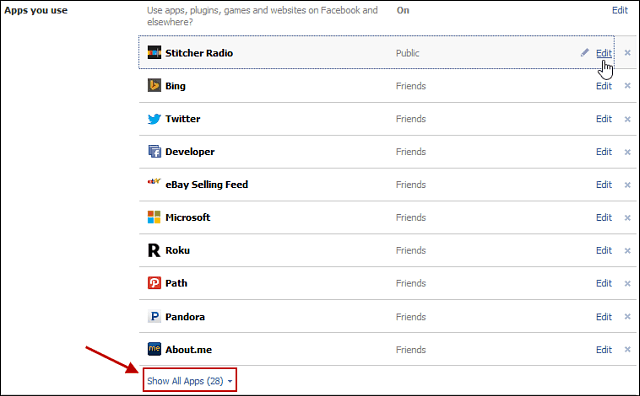Kuidas luua voldikuid Microsoft Word 2013 abil
Microsofti Kontor Sõna 2013 / / March 18, 2020
Microsoft Word pole mõeldud ainult aruannete kirjutamiseks. Seal on palju lisafunktsioone, mis võimaldavad teil luua rohkem kui dokumente. Siit saate teada saada, kuidas voldikuid teha.
Microsoft Office'i tooted on võimsamad, kui nad kunagi varem on olnud. Tegelikult on palju asju, mida teate, näiteks programm Word, teha, kuid te ei pruugi teada, kust alustada. Näiteks saate postitage artikleid otse oma ajaveebisse Wordist ja looge professionaalne vooskeemid esitluste jaoks kontoris.
Siin vaatan lähemalt voldikute loomist. Voldikud võivad olla kasulikud paljudes olukordades. Ükskõik, kas teete esitlust või printite lihtsalt menüüd õhtusöögiks. Vaatamata põhjusele, on nende loomine rakendusega Microsoft Word 2013 lihtne.
Looge voldikud Word 2013-s
Kõigepealt peate valmistama ette mõned asjad. Käivitage Microsoft Word 2013 ja avage tühi dokument, millest saab teie voldik. Klõpsake lindil peal Toimik.
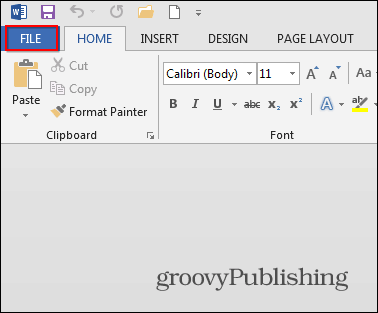
Järgmisena klõpsake avanenud menüüs nuppu Prindi.
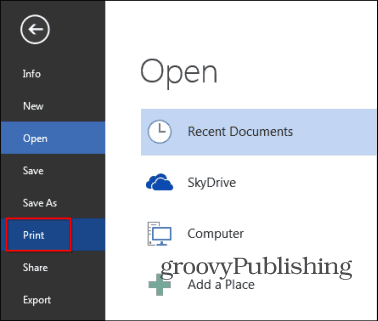
Ilmub teie printeri valikute komplekt. Minema Lehe seadistamine - see asub printeri suvandite loendi allosas.
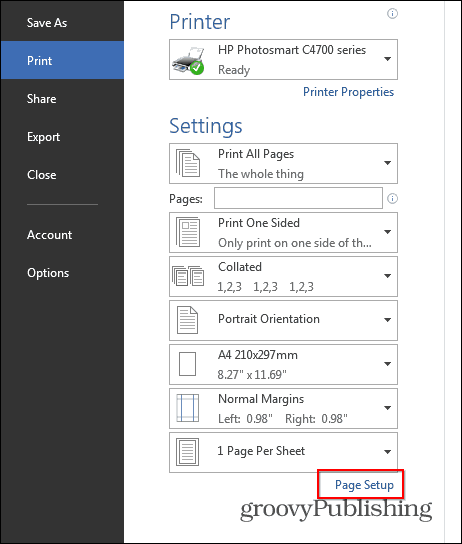
Ilmub väike aken, nagu allpool. Aastal Lehed jaotis, valige Raamatu voldik sisse Mitu lehte sektsiooni. Selle all on Lehed voldiku kohta seatud väärtusele Kõik.
Viimaseks määrake Vihmaveerennid soovitud suurusele. Vihmaveerennid on teie sisu ja nende vöökohtade vaheline kaugus. Kui olete nende sätetega lõpetanud, klõpsake nuppu OK.
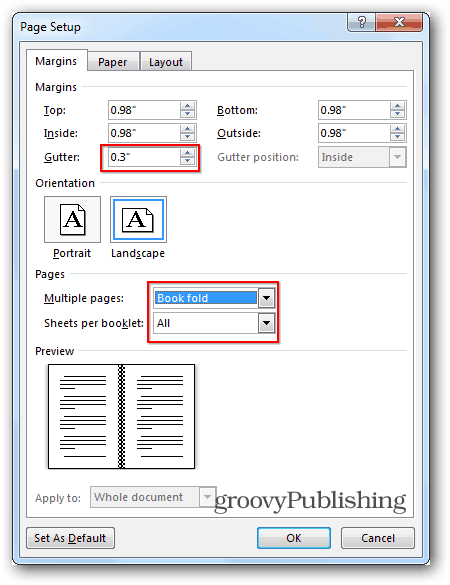
Järgmisena looge brošüür ise. Vastupidiselt Word 2010 vanad päevad, kui pidite veenduma, et teil on lehed ise korras, korraldab Word 2013 need teie jaoks. Sellepärast võin oma sisu lihtsalt kleepida või kirjutada, nagu allpool näha, ja Word 2013 hoolitseb selle eest, et asjad oleksid vajalikud. See on suurepärane uus funktsioon, mis pole mitte ainult mugav, vaid ka aega säästev.
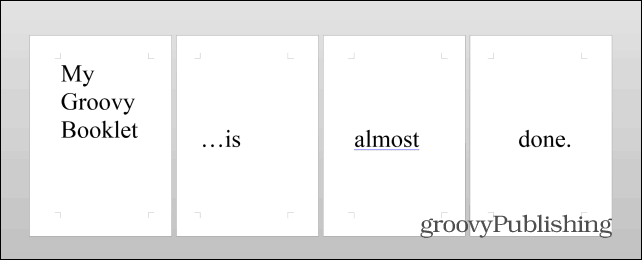
Kui sisu on ette valmistatud, on vaja veel üks oluline samm läbida. Klõpsake nuppu Toimik, siis Prindi ja kui teie printer saab printida mõlemalt poolt, siis lihtsalt printige oma voldik. Kui seda pole, siis valige jaotises Prindi ühepoolselt Lehed ja valige Printige käsitsi mõlemale küljele.
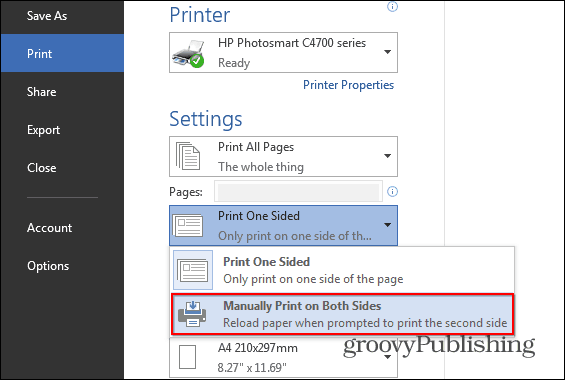
Kui olete teinud kõik vastavalt juhistele, peaksite saama midagi sellist, kuid ma kujutan ette, et teie sisu on keerulisem ja palju sisukam.
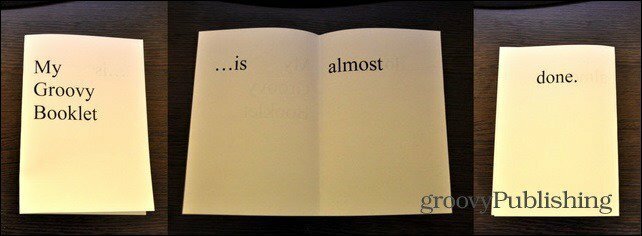
Kui soovite teha professionaalseid ja stiilseid voldikuid või muid voldikute tüüpe, siis vaadake Microsofti tasuta mallid.
Kui teil on küsimusi või näpunäiteid või näpunäiteid, mida kasutate voldikute loomisel, jätke kommentaar allpool!